Если вы записываете видео, а микрофон у вас оставляет желать лучшего, звук получается не слишком приятный. Знаю, что у многих есть такая проблема. Поэтому сегодня расскажу, как улучшить звук в видео и убрать шумы быстро (всего за 5 минут), просто и бесплатно. Речь пойдет о программе Audacity.
Если вы предпочитаете видеоформат — переходите в конец страницы и смотрите короткий ролик, который я для вас записала.
В чем преимущества программы
ОдЭсити, одАсити, аудасити – кто как ее называет, но все же правильно одЭсити. Это небольшая, легкая, свободно распространяемая программа для звукообработки. Если у вас, как и у меня, нет хорошего микрофона и аудиозапись получается с посторонним гулом, шипением и прочими артефактами, обязательно используйте Audacity для обработки записи. Я долго мучилась, пока мне случайно не попалась эта программка. Сначала она мне показалась до невозможности сложной, но некоторые ее функции я все же осилила. Как минимум теперь я знаю, как улучшить звук и устранить лишние шумы.
Кстати, название «ОдЭсити» переводится с английского как дерзость, смелость. Программа, действительно, дерзкая – если рассматривать ее с точки зрения обилия функционала. Для обычного пользователя, который не хочет разбираться в тонкостях звукорежиссуры, а которому нужно просто делать более-менее качественный звук в видео, Audacity подходит идеально.
Этот аудиоредактор прост и функционален. Сейчас сами увидите, как легко и быстро в нем можно обрабатывать аудио. Ну а если вам нужно больше, чем просто убирание шумов и примитивная обработка звука, «ОдЭсити» тоже не подведет. Здесь множество инструментов для создания самых разных эффектов и полноценной работы со звуковыми дорожками. Думаю, что при определенных усилиях можно добиться если не студийного, то вполне приличного качества.
Итак, давайте начнем превращать кошмарную запись в приятное для слуха аудио, которое без стыда можно использовать в своих роликах. Если программа у вас еще не установлена, скачивайте ее здесь.
Бесплатное улучшение звука с помощью «Аудасити»
Итак, запишем свой голос или возьмем готовую запись – Audacity позволяет редактировать аудио- и даже видеофайлы (для обработки звука из видео нужно установить дополнения). Перед или после записи голоса записываем просто фоновый шум – этот кусочек нам понадобится дальше.
Начнем обработку. Сразу оговорюсь, что технических пояснений давать не буду. Во-первых, это усложнит инструкцию. Во-вторых, я не спец в монтаже звука. Просто народным методом тыка пришла к тому, что у меня работает. Возможно, этот способ избавиться от шума и улучшить звук в видео не идеальный, но мне его вполне хватает. Если вы тоже записываете любительские ролики на непрофессиональной аппаратуре, думаю, вам этот алгоритм действий тоже поможет.
СТРЕЛКА
Запустили канал в Ютубе? Скачайте бесплатный чек-лист и проверьте, готов ли он к продвижению.
Как улучшить звук в видео и убрать шумы: пошаговая инструкция
- Шаг 1. Сначала выделим весь трек. Это можно сделать двойным кликом левой кнопкой мышки по аудиодорожке, через меню Вставить – Все или с помощью CTRL+A.
- Шаг 2. Затем переходим в Эффекты и ищем там раздел Нормализация. В окошке Нормализовать пик амплитуды выставляем -1,0 дБ (ползунком или просто цифру меняем).

- Шаг 3. В Эффектах выбираем Ограничитель, оставляем значения по умолчанию, сохраняем. Перед сохранением можете прослушать отрывок и, если звучание вас не устроит, поэкспериментировать с настройками. Я обычно оставляю как есть – у меня лучше всего работают именно базовые настройки.
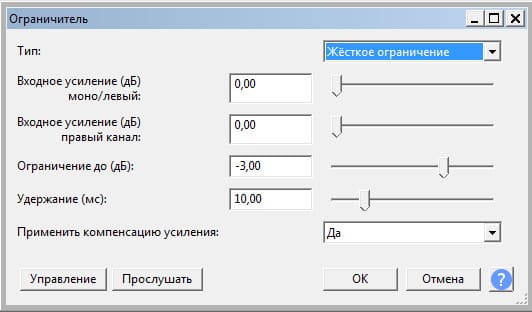
- Шаг 4. Теперь убираем фоновый шум. Для этого выделяем небольшой фрагмент, где нет нашего голоса, открываем раздел Эффекты – Подавление шума – Получить профиль шума. Затем выделяем всю звуковую дорожку, и там же, в Эффектах, выбираем Повторить Подавление шума или еще раз заходим в раздел Подавление шума, выставляем значения как на картинке, нажимаем ОК.
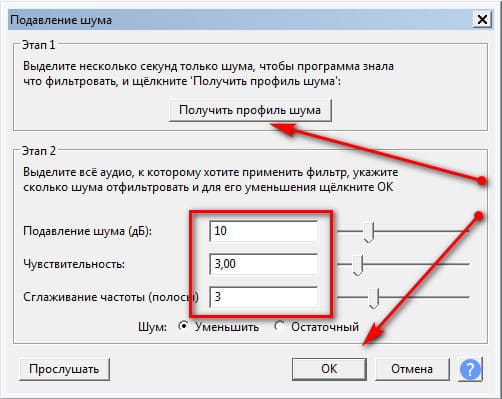
- Шаг 5. Прослушиваем результат. Звук голоса стал гораздо чище, уже нет такого громкого фонового шума. Если вам не нравится, что получилось, просто отмените действие и скорректируйте параметры. Мне обычно хватает стандартных настроек, но у вас другой голос, другие условия записи – все другое, поэтому вам, возможно, придется немного поколдовать, чтобы получить удовлетворительный результат.
- Шаг 6. Но это еще не все. Снова выделяем наш трек, возвращаемся в Эффекты, и сейчас нам нужно найти Компрессор. Здесь я тоже ничего не меняю, соглашаюсь с тем, что есть, жму ОК. Вы смотрите по ситуации – подвигайте ползунки, попробуйте разные варианты, вам могут подойти другие настройки.
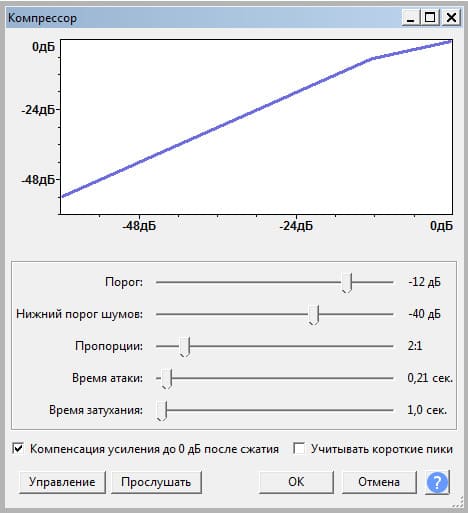
- Шаг 7. Звук стал еще немного чище. Иногда этого достаточно, а иногда фоновый шум настолько сильный, что приходится несколько раз его удалять. Если шум все еще мешает, повторяем шаг 4.
- В принципе, можно на этом и остановиться, а можно еще немножко доработать, если получившееся аудио нас не удовлетворяет. В конце я обычно повторяю нормализацию, но уже выставляю не -1,0 дБ, а -5,0 дБ.
- Шаг 8. Теперь шума вообще не должно быть слышно, и голос звучит нормально. Остается убрать все пустые и ненужные куски. Выделяем лишний фрагмент и нажимаем DELETE. А если есть необходимость сохранить длительность дорожки, «безголосые» места не удаляем, а выделяем и заполняем выделенную область тишиной – кнопка в панели (см. картинку).
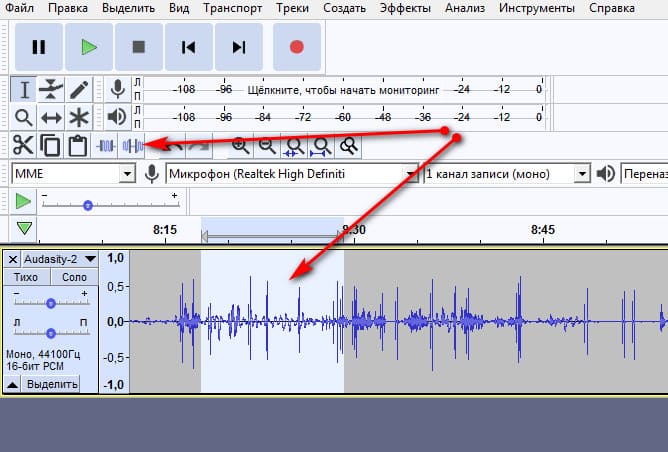
- Шаг 9. Последний шаг – сохранение. Заходим в меню Файл – Экспорт и выбираем нужный формат. Если планируете дальше работать с этой аудиодорожкой, не забудьте сохранить проект.
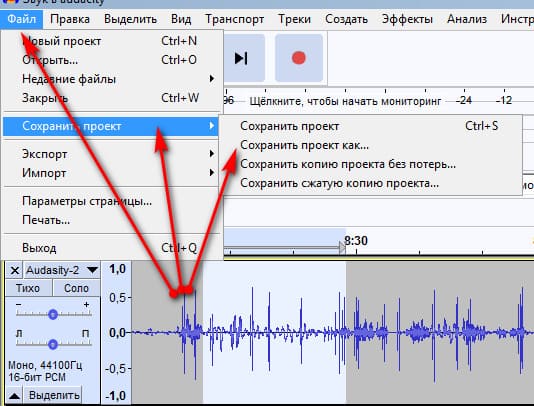
Вот и все настройки. Надеюсь, у вас все получилось и результат вас порадовал.
Немного дифирамбов Audacity
Как вы наверняка заметили, Audacity очень неплохая программа для работы со звуком. У нее много разных настроек, встроенных фильтров, пресетов всяких. Ее даже профессионалы используют. Так что, если вам нужен прямо крутой результат, придется изучить «Аудасити» более глубоко. Я чаще всего обрабатываю звук по схеме, которой поделилась выше. Иногда меняю скорость – когда, например, нужно короткий ролик для соцсетей. Иногда пользуюсь эквалайзером, классическими фильтрами, накладываю эхо, меняю тембр. В основном же приходится убирать шум, поскольку звук пишу прямо на ноутбук, а микрофон там далеко не лучший, и Audacity реально спасает.
Если есть что добавить, буду рада комментариям.





Спасибо большое за статью. Очень помогло! С наступающим новым годом!
Очень рада, Павел! И вас — с Новым годом! 🙂